word2016 如何按字体颜色查找
Word2016中设置字体的颜色的方法
1、鼠标左键双击计算机桌面Word2016程序图标,将其打开运行。并点击“打开其他文档”选项。打开需要编辑的Word文档。如图所示;
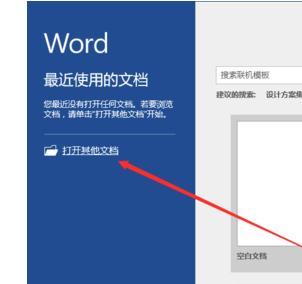
2、在打开的Word文档窗口中,选择需要设置的文字内容,并点击字体颜色按钮的下拉按钮。如图所示;
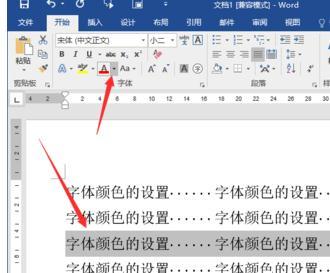
3、在打开的字体颜色对话框中的主题颜色中,根据我们的需要设置文字内容颜色。如图所示;

4、文字颜色设置,在Word窗口中即可看到设置后的效果。如图所示;

5、如果需要更加丰富的文字颜色,可以点击“其他颜色”选项。如图所示;
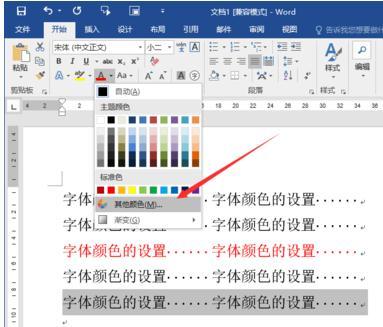
6、点击“其他颜色”选项后,会打开“颜色”对话框。如图所示;
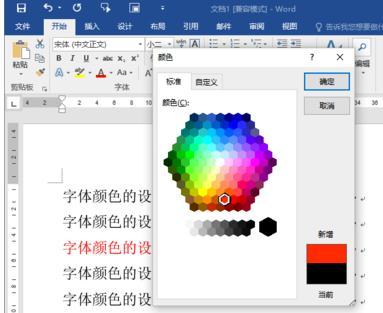
7、在“颜色”对话框中,选择“自定义”选项卡。如图所示;

8、在自定义选项卡中,选择需要设置的颜色,然后点击“确定”按钮。如图所示;
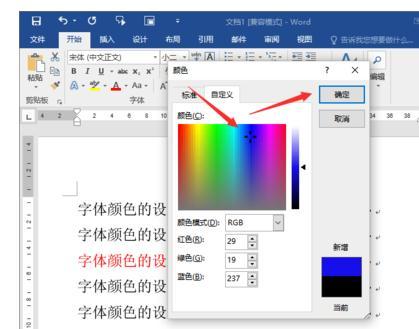
9、还可以点击字体功能区的 功能按钮键。如图所示;
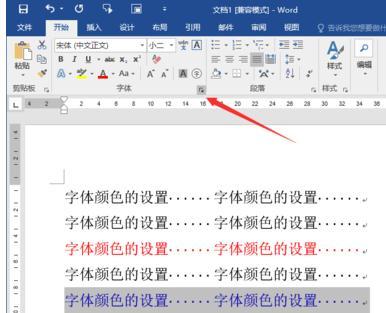
10、点击字体功能键后,这个时候会打开“字体”对话框。如图所示;

11、在字体对话框中,点击“字体颜色”的下拉按钮,并选择需要设置的颜色。如图所示;

12、颜色设置好以后,然后再点击“确定”按钮,关闭字体对话框即可。如图所示;
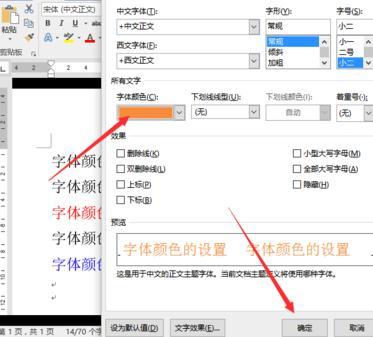
13、返回到Word窗口中,即可看到设置字体颜色后的效果。如图所示;

分享:
相关推荐
- 【其他】 在Excel表格中如何改变字体颜色呢? 08-28
- 【iphone】 iphone修改字体颜色 01-15
- 【其他】 eclipse字体颜色的设置方法 03-09
- 【其他】 qq5.2如何修改字体颜色?qq5.2字体颜色修改教程 03-27
- 【其他】 魔秀主题制作时怎么改变字体颜色? 09-26
- 【powerpoint】 PowerPoint去掉超链接下划线 超链接字体颜色修改方法 12-20
- 【word】 怎样在Word2013文档中设置字体颜色 12-09
- 【word】 Word2010怎么设置字体颜色 04-18
- 【powerpoint】 PowerPoint超链接字体颜色修改.怎么去掉超链接下划线 09-09
- 【其他】 QQ音乐如何设置歌词字体颜色? 01-26
本周热门
-
iphone序列号查询官方入口在哪里 2024/04/11
-
番茄小说网页版入口免费阅读 2024/04/11
-
b站在线观看人数在哪里 2024/04/17
-
小鸡宝宝考考你今天的答案是什么 2024/04/19
-
蚂蚁庄园今日答案 2024/04/19
-
抖音巨量百应登录入口在哪里? 2024/04/11
-
微信表情是什么意思 2020/10/12
-
微信文件传输助手网页版网址 2024/04/19
本月热门
-
iphone序列号查询官方入口在哪里 2024/04/11
-
小鸡宝宝考考你今天的答案是什么 2024/04/19
-
番茄小说网页版入口免费阅读 2024/04/11
-
b站在线观看人数在哪里 2024/04/17
-
蚂蚁庄园今日答案 2024/04/19
-
WIFI万能钥匙如何自动打开数据网络 2023/09/19
-
百度地图时光机在哪里 2021/01/03
-
192.168.1.1登录入口地址 2020/03/20
-
输入手机号一键查询快递入口网址大全 2024/04/11
-
抖音网页版登录入口 2024/04/17














